В этой статье рассказывается о том, как создать собственное интернет радио с возможностью вещания онлайн в эфир интернете.
Сначала нам нужно загрузить две программы это Icecast2 и SAM Broadcaster.
Установим Icecast2 и запустим его, выбираем в меню пункт Configuration - Edit Configuration, откроется окно текстового редактора с настройками сервера где нам нужно подредактировать некие данные.
а именно текст между тегами:
<authentication>
<source-password>пароль</source-password>
<relay-password>пароль</relay-password>
<admin-user>логин</admin-user>
<admin-password>пароль</admin-password>
</authentication>
пароль - вводим свой пароль вместо слова (три раза повторяется один и тот же) , удаляем данные что выделены вверху.
логин - вводим свой логин
Все данные создаем свои по примеру снизу (логин и пароль составляется с латинских символов и цифр).
Вот примерно что у вас должно получится:
Сохраняем изменения (Ctrl+S). Теперь для проверки нажимаем Start Server. Если все настроили верно, то справа должна появиться зеленая табличка с надписью Running. Останавливаем сервер и закрываем его.
А теперь нам нужно установить и настроить Sam Broadcaster.
Процесс установки Sam Broadcaster достаточно прост, но следует остановится только на ключевых моментах.
Если на предидущем шаге Вы выбрали FireBird - то ничего дополнительно настраивать не нужно и достаточно выбрать пункт "Use Default Settings", нажать Next и так до конца установки.
Если Вы выбрали другую Базу Данных - то выбирайте пункт "Specify Custom Setting" и вводите параметры доступа к БД - обычно адрес сервера, логин и пароль.
Допустим что вы выбрали FireBird, после установки и запуска программа выглядит примерно так:
Теперь нам нужно настроить Sam Broadcaster.На верхней панели программы есть пункт Window, отмечаем только важные окна те что мы будем использовать: Clock (по желанию), Statistic relays, Encoders, Volume, Voice FX, Deck A, Deck B, History, Queue, Playlist.
Остальные галочки можно убрать.
Для настройки подключения к серверу необходимо перейти на вкладку "Desktop B".
В окне Encoders нажимаем на панели на кнопку плюс Add New Encoder.
В окне Select plugin, выбирается формат вещания. Если Вы хотите вещать через сервер напрямую, по тому порту, который Вам был выдан после регистрации - то вы можете выбрать MP3 (Normal), aacPlus v2, Legacy MP3, mp3PRO. Если Вы будете вещать через порт нон-стоп, то необходимо выбрать MP3 Normal. При выборе других опций вещание осуществляться не будет, так как эти форматы не поддерживаются.
Рекомендуем в любых случаях выбирать MP3 (Normal), так как это самый широко распространенный формат. Нажимаем ок.
В окне которое открылось в поле Format выбираем качество звучания музыки (зависит от количества слушателей, мощности компьютера и скорости интернет соединения).
Далее переходим на закладку "Server Details", основные настройки подключения находятся здесь.
Открываем программу сервер Icecast2 и нажимаем Start Server.
Сворачиваем сервер и разворачиваем SAM Broadcaster.
Теперь в списке Encoders появился новый пункт, чтобы подключиться к серверу и начать вещание - нажмите на этом кодеке правой кнопкой мышки и выберите Start. Если все настройки правильные - то подключение пройдет успешно и Вы увидите счетчик килобайт, отправленных на сервер данных.
Переключаемся на вкладку Desktop A, в окно Queue добавляем треки для проигрывания, нажав на зеленый плюс. Двойной клик по треку и начнет воспроизведение.
Нажав на вкладку Mute ( что в верху) можно отключить звук.
Теперь нам нужно проверить работает ли наше радио, для этого идем в Winamp, нажимаем добавить URL , в строку вводим http://ваш айпи:8000/live и нажимаем клавишу play.
Если проигрыватель начнет воспроизведение - поздравляю, вы успешно создали свое радио, если же нет, то перечитывайте статью с начала и делайте все по инструкции.
А также можете описывать что не понятно и задавать вопросы дополнительно.
Следует отметить что здесь описана лиш настройка как создать свое радио , собственно умело управлять своим радио нужно уже самому, тобиш уметь владеть базовыми функциями программы.
Второй вариант создать радио будет приведен на примере более новой версии Sam Broadcaster 4.9.2 .
Для начало создадим сервер но не у себя на компьютере, а на сайте listen2myradio.com.
Зарегистрируемся на данном по этой ссылке или на главной нажимаем Sign Up.
Указываем свои данные как приведено на примере выше.
В течение минуты нам придет письмо на электронный ящик где мы должны активировать учетную запись, перейдя по ссылке.
Далее нужно войти применив свой логин и пароль.
Попадаем мы в панель управления и жмем по ссылке Stream Installation .
Там же расположены и другие настройки, которые нам могут понадобится позже.
Попадаем на страницу создания потока радиостанции, заполняем данные.
После заполнения жмем кнопку install.
На странице управления вібираем пункт Stream Details.
Устанавливаем SAM Broadcaster с настройками по умочанию.
Запускаем SAM Broadcaster и в меню выбираем Files - Config.
Слева на панели выбираем Station Details и заполним данные нашего интернет радио.
Переключаемся на вкладку Desktop B и в окне Encoders жмем на плюс.Выбираем плагин mp3Pro и жмем ок.
Далее на вкладке Сonverter выбираем оптимально качество звучания вашего радио , например предположением 112кб/с 44 кГЦ стерео.
На вкладке Server Details нужно настроить соединение с сервером, тот что мы создавали немного раньше, а именно данные Stream Details.
Просто копируем и вставляем в программные настройки SAM Broadcaster.Оно будет выглядеть примерно так.
Пароль же будет тот что мы прописали при создании потока (parolr), у каждого свой.
Нажимаем ок. Не забудьте проверить что ваш сервер радио включен, если это не так нажимаем на пункте Turn On/Off.
В окне Encoders выбираем только что настроенный нами кодер и нажимаем кнопку Play или правой кнопкой мыши по нему и выбрать пункт Play.
Если все правильно настроено пойдет процесс Encoding и подсчет времени и килобайтов.
Теперь давайте разберемся немного в управлении программой.
В окне Playlist Categories помещены папки в которые можно отсортировать музыку по стилям или исполнителям, собственно при нажатии в окне Playlist будут отображаться треки размещены в каждой папке.
Которые можно легко перетянуть мышкой в окно Quene - временный список песен .
В окне Voise FX мы можем активировать микрофон и вести прямое вещание, например новости.
В окне History хранится история воспроизведенных недавно треков, в случае чего можем повторить песню.
В поле Desk A управляем воспроизведение музыкальных треков .
Чтоб отключить звук воспроизведения в самой программе нужно вверху нажать по пункте Air , также с помощью кнопки можно регулировать общую громкость.
Для добавления музыки нужно на плюс и добавить терки или папку с музыкой.
Можно добавлять в плейлист , а можно на прямую в окно проигрования.
Теперь для проверки то что радио действительно работает, переходим на сайт где мы увидим плеер.
Сайт можно узнать нажав в панели управления сервером нажав пункт Stream Details.
А также можно загрузить плейлист по ссылке что указана в строке address to broadcast: 109.169.47.158:28118 .
Добавив до 109.169.47.158:28118/playlistst.pls, вставляем эту ссылку в строку браузера и сохраняем плейлист на компьютер, теперь наше радио можно слушать через любой медиа проигрыватель.
Сначала нам нужно загрузить две программы это Icecast2 и SAM Broadcaster.
Установим Icecast2 и запустим его, выбираем в меню пункт Configuration - Edit Configuration, откроется окно текстового редактора с настройками сервера где нам нужно подредактировать некие данные.
а именно текст между тегами:
<authentication>
<source-password>пароль</source-password>
<relay-password>пароль</relay-password>
<admin-user>логин</admin-user>
<admin-password>пароль</admin-password>
</authentication>
пароль - вводим свой пароль вместо слова (три раза повторяется один и тот же) , удаляем данные что выделены вверху.
логин - вводим свой логин
Все данные создаем свои по примеру снизу (логин и пароль составляется с латинских символов и цифр).
Вот примерно что у вас должно получится:
А теперь нам нужно установить и настроить Sam Broadcaster.
Процесс установки Sam Broadcaster достаточно прост, но следует остановится только на ключевых моментах.
Выбор Базы Данных
Доступно несколько вариантов установки базы данных, для использования с Sam Broadcaster:
- FireBird (рекомендуется)
Преимущества:- Эта база данных включена в дистрибутив Sam Broadcaster и не требует дополнительной установки.
- Самый быстрый и простой способ установки и настройки Sam Broadcaster.
- Намного медленней других баз, если Вы работаете с очень большим количеством композиций.
- Ограничение некоторых возможностей Sam Broadcaster.
- Нет интерфейса с сайтами, написанными на PHP.
- MySQL
Преимущества:- Отличнная производительность.
- Просто использовать с сайтами, написанными на PHP/MySQL.
- Требуется вручную скачивать, устанавливать и настраивать.
- PostgreSQL
Преимущества:- Надежность.
- Включена в дистрибутив Sam Broadcaster.
- Просто использовать с сайтами, написанными на PHP/PostgreSQL.
- Медленней, чем MySQL и MS SQL.
- Не работает под Win98, Win ME.
- MS SQL
Преимущества:- Надежность и скорость работы.
- Просто использовать с сайтами, написанными на ASP.
- Требует дополнительной закачки (около 45 мегабайт).
- Иногда требует перезагрузки после установки.
Если на предидущем шаге Вы выбрали FireBird - то ничего дополнительно настраивать не нужно и достаточно выбрать пункт "Use Default Settings", нажать Next и так до конца установки.
Если Вы выбрали другую Базу Данных - то выбирайте пункт "Specify Custom Setting" и вводите параметры доступа к БД - обычно адрес сервера, логин и пароль.
Допустим что вы выбрали FireBird, после установки и запуска программа выглядит примерно так:
Теперь нам нужно настроить Sam Broadcaster.На верхней панели программы есть пункт Window, отмечаем только важные окна те что мы будем использовать: Clock (по желанию), Statistic relays, Encoders, Volume, Voice FX, Deck A, Deck B, History, Queue, Playlist.
Остальные галочки можно убрать.
Для настройки подключения к серверу необходимо перейти на вкладку "Desktop B".
В окне Encoders нажимаем на панели на кнопку плюс Add New Encoder.
В окне Select plugin, выбирается формат вещания. Если Вы хотите вещать через сервер напрямую, по тому порту, который Вам был выдан после регистрации - то вы можете выбрать MP3 (Normal), aacPlus v2, Legacy MP3, mp3PRO. Если Вы будете вещать через порт нон-стоп, то необходимо выбрать MP3 Normal. При выборе других опций вещание осуществляться не будет, так как эти форматы не поддерживаются.
Рекомендуем в любых случаях выбирать MP3 (Normal), так как это самый широко распространенный формат. Нажимаем ок.
В окне которое открылось в поле Format выбираем качество звучания музыки (зависит от количества слушателей, мощности компьютера и скорости интернет соединения).
Далее переходим на закладку "Server Details", основные настройки подключения находятся здесь.
- В поле Server IP - указать IP адрес вашего компьютера.
- В поле Server Port - порт для вещания (обычно так и оставляем 8000)
- В поле Password - пароль для вещания ( тот что мы указывали при настройке сервера Icecast2)
- Mount - /live.
- Station name - ник который вводили в настройке сервера Icecast2 .
Открываем программу сервер Icecast2 и нажимаем Start Server.
Сворачиваем сервер и разворачиваем SAM Broadcaster.
Теперь в списке Encoders появился новый пункт, чтобы подключиться к серверу и начать вещание - нажмите на этом кодеке правой кнопкой мышки и выберите Start. Если все настройки правильные - то подключение пройдет успешно и Вы увидите счетчик килобайт, отправленных на сервер данных.
Переключаемся на вкладку Desktop A, в окно Queue добавляем треки для проигрывания, нажав на зеленый плюс. Двойной клик по треку и начнет воспроизведение.
Нажав на вкладку Mute ( что в верху) можно отключить звук.
Теперь нам нужно проверить работает ли наше радио, для этого идем в Winamp, нажимаем добавить URL , в строку вводим http://ваш айпи:8000/live и нажимаем клавишу play.
Если проигрыватель начнет воспроизведение - поздравляю, вы успешно создали свое радио, если же нет, то перечитывайте статью с начала и делайте все по инструкции.
А также можете описывать что не понятно и задавать вопросы дополнительно.
Следует отметить что здесь описана лиш настройка как создать свое радио , собственно умело управлять своим радио нужно уже самому, тобиш уметь владеть базовыми функциями программы.
Второй вариант создать радио будет приведен на примере более новой версии Sam Broadcaster 4.9.2 .
Для начало создадим сервер но не у себя на компьютере, а на сайте listen2myradio.com.
Зарегистрируемся на данном по этой ссылке или на главной нажимаем Sign Up.
Указываем свои данные как приведено на примере выше.
В течение минуты нам придет письмо на электронный ящик где мы должны активировать учетную запись, перейдя по ссылке.
Далее нужно войти применив свой логин и пароль.
Попадаем мы в панель управления и жмем по ссылке Stream Installation .
Там же расположены и другие настройки, которые нам могут понадобится позже.
Попадаем на страницу создания потока радиостанции, заполняем данные.
После заполнения жмем кнопку install.
На странице управления вібираем пункт Stream Details.
Устанавливаем SAM Broadcaster с настройками по умочанию.
Запускаем SAM Broadcaster и в меню выбираем Files - Config.
Слева на панели выбираем Station Details и заполним данные нашего интернет радио.
Переключаемся на вкладку Desktop B и в окне Encoders жмем на плюс.Выбираем плагин mp3Pro и жмем ок.
Далее на вкладке Сonverter выбираем оптимально качество звучания вашего радио , например предположением 112кб/с 44 кГЦ стерео.
На вкладке Server Details нужно настроить соединение с сервером, тот что мы создавали немного раньше, а именно данные Stream Details.
Просто копируем и вставляем в программные настройки SAM Broadcaster.Оно будет выглядеть примерно так.
Пароль же будет тот что мы прописали при создании потока (parolr), у каждого свой.
Нажимаем ок. Не забудьте проверить что ваш сервер радио включен, если это не так нажимаем на пункте Turn On/Off.
В окне Encoders выбираем только что настроенный нами кодер и нажимаем кнопку Play или правой кнопкой мыши по нему и выбрать пункт Play.
Если все правильно настроено пойдет процесс Encoding и подсчет времени и килобайтов.
Теперь давайте разберемся немного в управлении программой.
В окне Playlist Categories помещены папки в которые можно отсортировать музыку по стилям или исполнителям, собственно при нажатии в окне Playlist будут отображаться треки размещены в каждой папке.
Которые можно легко перетянуть мышкой в окно Quene - временный список песен .
В окне Voise FX мы можем активировать микрофон и вести прямое вещание, например новости.
В окне History хранится история воспроизведенных недавно треков, в случае чего можем повторить песню.
В поле Desk A управляем воспроизведение музыкальных треков .
Чтоб отключить звук воспроизведения в самой программе нужно вверху нажать по пункте Air , также с помощью кнопки можно регулировать общую громкость.
Для добавления музыки нужно на плюс и добавить терки или папку с музыкой.
Можно добавлять в плейлист , а можно на прямую в окно проигрования.
Теперь для проверки то что радио действительно работает, переходим на сайт где мы увидим плеер.
Сайт можно узнать нажав в панели управления сервером нажав пункт Stream Details.
А также можно загрузить плейлист по ссылке что указана в строке address to broadcast: 109.169.47.158:28118 .
Добавив до 109.169.47.158:28118/playlistst.pls, вставляем эту ссылку в строку браузера и сохраняем плейлист на компьютер, теперь наше радио можно слушать через любой медиа проигрыватель.













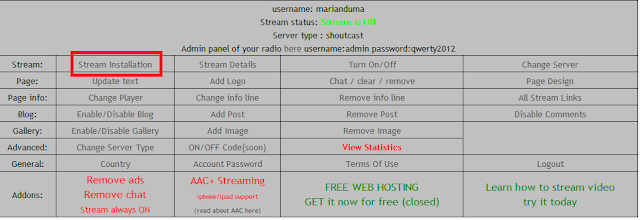



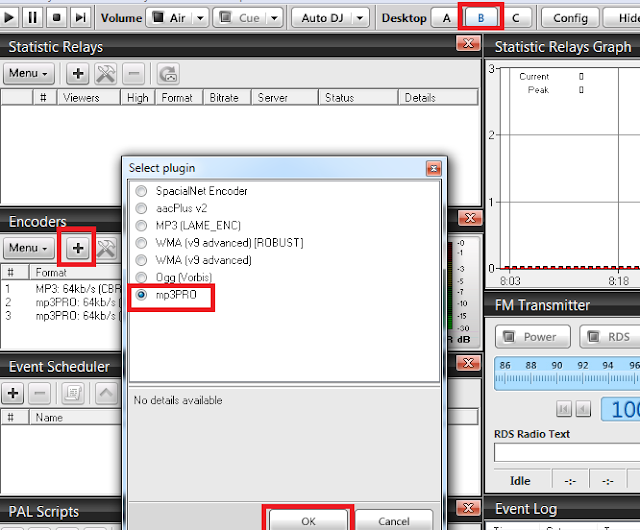




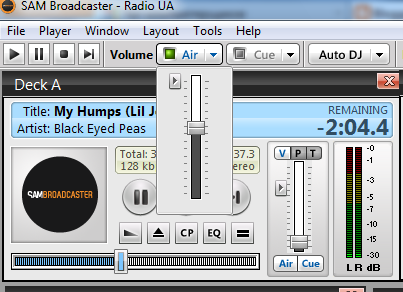


Какой адресс вводить в плеер чтобы радио играло?Я пробовал вводить и айпи, и радио ЮРЛ но все равно не работает(
ОтветитьУдалитьЕсли ты устанавливал сервер Icecast2 на ПК, то нужно вводить ип адрес своего компьютера, например http://88.155.233.161:8000/live и проверить не динамический ли адрес компьютера у тебя.
ОтветитьУдалитьЕсли ты использовал сервер через сайт, то нужно вводить адрес предоставлен на сайте.
Спасибо,нашол!
ОтветитьУдалитьустановил на ПК, только подключение идет через роутер, а он уже раздает опи, то есть динамический, но на роутер подается статика, как прописать чтобы подключался?
ОтветитьУдалитьВам я бы рекомендовал использовать второй вариант с использованием сервера шоуткаст на сайте.
УдалитьА то динамический ип не подходит, иначе адрес радио будет сменятся, узнать ип можно здесь - http://smart-ip.net/
а что делать с IP, если у тебя роутер? как пробрасывать порты?
ОтветитьУдалитьЯ сделал программой RadioBoss своё радио, но не могу понять где взять стрим ссылку чтобы на моем сайте играла моя музыка
ОтветитьУдалитьВсем привет! Помогу запустить свое собственное интернет-радио без всяких сложных настроек серверов и прочего. Настрою все так, что от вас только требуется заходить на свое радио, добавлять песни. Радио ваше будет вещать в интернете ваши отобранные песни, так что слушатели будут сами постепенно прибавляться. Пишите мне на почту nexus.prosp@gmail.com
ОтветитьУдалитьЧто я помогу вам сделать:
Обеспечу радиохостинг так, что ваша музыка будет играть 24 часа в сутки без перерыва, так что слушатели могут слушать ваше радио в любое время, и вы можете заниматься своими делами
Создам сайт и помогу его зарегистрировать. Т.е. у вас будет сайт [название вашего-радио.com] или .ru
Создам логотип для вашего нового интернет-радио, чтобы он был узнаваем в интернете
Зарегистрирую ваше радио во всех популярных приложениях с радио (для андроидов и айфонов), таких как TuneIn, PCRADIO, а также на всех популярных сайтах радио-каталогах. Это приведет на ваше радио ваших первых слушателей, которые со временем будут разрастаться и разрастаться
Создам вам почтовый ящик, привязанный к сайту вашего радио, т.е. его имя будет выглядеть так (к примеру): admin@volnafm.ru, т.е. admin@[название вашего сайта].ru или любое другое
Подробно расскажу об основных принципах: как вести свое интернет-радио чтобы количество слушателей нарастало само по себе (т.е. никакой рекламы для интернет-радио не нужно).